মাইক্রোসফ্ট আউটলুক 2003 এর অ্যাকাউন্টগুলির আমদানি বিশেষায়িত সরঞ্জাম "ব্যক্তিগত সেটিংস সংরক্ষণ করুন" ব্যবহার করে চালানো যেতে পারে।
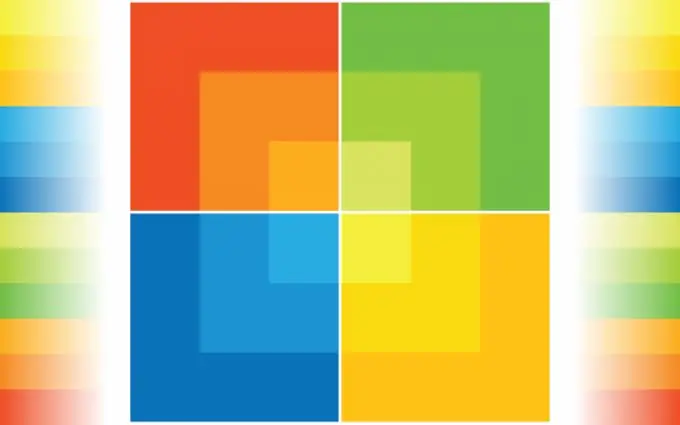
প্রয়োজনীয়
মাইক্রোসফ্ট অফিস 2003।
নির্দেশনা
ধাপ 1
মাইক্রোসফ্ট অফিস প্যাকেজে অন্তর্ভুক্ত সমস্ত অ্যাপ্লিকেশন প্রস্থান করুন এবং আউটলুক অ্যাকাউন্টগুলির আমদানি ক্রিয়াকলাপ সম্পাদনের জন্য "স্টার্ট" বোতামটি ক্লিক করে মাইক্রোসফ্ট উইন্ডোজ অপারেটিং সিস্টেমের প্রধান মেনুটি খুলুন।
ধাপ ২
"কন্ট্রোল প্যানেল" এ যান এবং "প্রোগ্রামগুলি যুক্ত করুন বা সরান" লিঙ্কটি প্রসারিত করুন।
ধাপ 3
প্রোগ্রাম পরিবর্তন বা অপসারণ বিকল্পটি ব্যবহার করুন এবং তালিকা থেকে মাইক্রোসফ্ট অফিস নির্বাচন করুন।
পদক্ষেপ 4
সংশোধিত কমান্ডটি নির্বাচন করুন এবং যে ডায়ালগ বাক্সটি খোলে তাতে অ্যাড বা অপসারণের উপাদানগুলি নির্বাচন করুন।
পদক্ষেপ 5
পরবর্তী ক্লিক করে কমান্ডটি নিশ্চিত করুন এবং একটি নতুন ডায়ালগ বাক্সে অফিস সরঞ্জাম নোড প্রসারিত করুন।
পদক্ষেপ 6
"সেটিং সেটিংস উইজার্ড" নির্বাচন করুন এবং "আমার কম্পিউটার থেকে সমস্ত কিছু চালান" বিকল্পটি ব্যবহার করুন।
পদক্ষেপ 7
"আপডেট" বোতামটি ক্লিক করে কমান্ডটি কার্যকর করার বিষয়টি নিশ্চিত করুন এবং ঠিক আছে বোতামটি ক্লিক করে নির্বাচিত পরিবর্তনগুলি প্রয়োগ করুন।
পদক্ষেপ 8
প্রধান মেনুতে সমস্ত প্রোগ্রাম আইটেম যান এবং মাইক্রোসফ্ট অফিস নির্বাচন করুন।
পদক্ষেপ 9
"মাইক্রোসফ্ট অফিস টুলস" বিকল্পটি ব্যবহার করুন এবং "সংরক্ষণ সেটিংস" কমান্ডটি নির্বাচন করুন।
পদক্ষেপ 10
উইজার্ড উইন্ডোতে নেক্সট বোতামটি ক্লিক করে এই কম্পিউটারের সেটিংস সংরক্ষণ করুন বিকল্পটি ব্যবহার করে কমান্ডটি কার্যকর করার বিষয়টি নিশ্চিত করুন।
পদক্ষেপ 11
"নেক্সট" বোতামটি ক্লিক করে কমান্ডের কার্যকারিতাটি নিশ্চিত করুন এবং ফাইলটি সংরক্ষণের জন্য পছন্দসই অবস্থান নির্দিষ্ট করুন।
পদক্ষেপ 12
"সমাপ্তি" বোতামটি ক্লিক করে নির্বাচিত পরিবর্তনগুলির অ্যাপ্লিকেশনটি নিশ্চিত করুন এবং পুনরুদ্ধার অপারেশনটি সম্পাদন করতে "সেটিং সেটিংস উইজার্ড" অ্যাপ্লিকেশনটি আবার খুলুন।
পদক্ষেপ 13
"এই কম্পিউটারের পূর্বে সংরক্ষিত সেটিংস পুনরুদ্ধার করুন" বিকল্পটি নির্বাচন করুন এবং "পরবর্তী" বোতামটি ক্লিক করে কমান্ডের কার্যকারিতাটি নিশ্চিত করুন।
পদক্ষেপ 14
"সেটিংস পুনরুদ্ধার করার জন্য ফাইল" উইন্ডোতে পূর্বের সংরক্ষিত.ops ফাইলের পুরো পথটি নির্দিষ্ট করুন যা "সমাপ্তি" বোতামটি ক্লিক করে কমান্ড কার্যকর করতে নিশ্চিত করে এবং নিশ্চিত করে confirm






